Outlook日历基础知识培训
Outlook日历基础知识培训

Outlook日历基础知识培训会议要求全天事件茴任务有四种不一致日历条目可供选择。
在Outlook日历中,您能够将活动安排为约会、会议、事件或者任务。
具体选择哪种条目类型取决于两个方面:一是还涉及到其他什么人,二是您希望如何显示条目。
通过在日历中正确选择条目,活动的进展、发生的时间与涉及的人员就会一目了然。
让我们先从最重要的情况开始。
您需要先熟悉如何找到日历,然后才能查看其中的内容。
下列是查看日历的两种快速方法:在“导航窗格”中单击“日历”。
在“待办事项栏”顶部的“日期选择区”上单击一个日期O〈3月看到日历后,您能够使用窗口顶部的按钮进行导航及显示或者隐藏全面信息:1 .单击“天”、“周”或者“月”可快速切换视图。
2 .使用“前进”与“后退”按钮能够方便地在日历中移动。
3 .止匕外,您还能够使用其他按钮来显示或者隐藏天或者全面信息,具体取决于您选择的视图。
日历中的一天,每种类型的条目出现一次。
既然您看到了日历,那么就能够开始安排活动了。
有四种类型的条目供您选择。
通过熟悉这些不一致的类型,能够更有效地安排活动。
1 .约会:约会是在预定的时间发生的活动,只涉及您一个人。
2 .会议:会议也是在预定的时间发生,就像约会一样。
不一致之处在于,您通过电子邮件发送会议要求,借助它来邀请其他人。
3 .事件:事件是持续一整天的活动。
与约会或者会议不一致的是,事件不可能在日历中划分时间段。
设立了事件后,您仍可在当天的日程中显示其他条目。
4 .任务:任务是只涉及您一个人的活动,它不需要预定的时间。
在OUtlook2007中,日历的“天” 与“周”视图中有一个显示任务的新区域。
假如您明白自己将会很忙,但不涉及任何其他人,请使用约会。
您能够输入约会,在日历中划分时间 段,以安排时间研究项目、撰写报告,或者者在下班途中办情况。
要建立约会或者者任何类似的日历条目,一种快速方法是,将指针放在“天'视图中所需的时间上,单 击,然后键入全面信息。
2. Outlook的日历功能有哪些实用技巧?
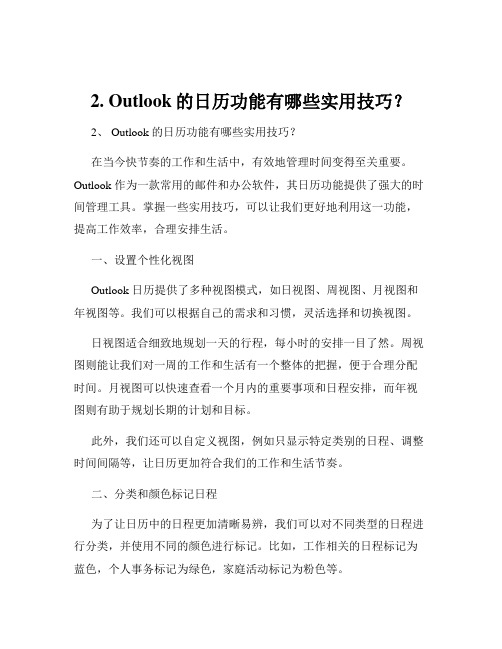
2. Outlook的日历功能有哪些实用技巧?2、 Outlook 的日历功能有哪些实用技巧?在当今快节奏的工作和生活中,有效地管理时间变得至关重要。
Outlook 作为一款常用的邮件和办公软件,其日历功能提供了强大的时间管理工具。
掌握一些实用技巧,可以让我们更好地利用这一功能,提高工作效率,合理安排生活。
一、设置个性化视图Outlook 日历提供了多种视图模式,如日视图、周视图、月视图和年视图等。
我们可以根据自己的需求和习惯,灵活选择和切换视图。
日视图适合细致地规划一天的行程,每小时的安排一目了然。
周视图则能让我们对一周的工作和生活有一个整体的把握,便于合理分配时间。
月视图可以快速查看一个月内的重要事项和日程安排,而年视图则有助于规划长期的计划和目标。
此外,我们还可以自定义视图,例如只显示特定类别的日程、调整时间间隔等,让日历更加符合我们的工作和生活节奏。
二、分类和颜色标记日程为了让日历中的日程更加清晰易辨,我们可以对不同类型的日程进行分类,并使用不同的颜色进行标记。
比如,工作相关的日程标记为蓝色,个人事务标记为绿色,家庭活动标记为粉色等。
通过颜色分类,我们一眼就能看出各类事务在时间上的分布,更好地平衡工作和生活。
同时,在查看日历时,也能迅速找到重点关注的事项。
三、设置提醒功能Outlook 日历的提醒功能非常实用,可以确保我们不会错过重要的日程。
我们可以根据日程的重要性和紧急程度,设置提前不同时间的提醒。
比如,对于重要会议,可以设置提前 30 分钟提醒;对于生日等个人事务,提前 1 天提醒就足够了。
提醒方式也多种多样,包括弹窗提醒、邮件提醒、手机短信提醒等,确保我们在任何情况下都能接收到提醒信息。
四、共享日历在团队协作中,共享日历功能可以大大提高沟通和协作效率。
我们可以与同事、家人或朋友共享自己的日历,让他们了解我们的时间安排,方便安排共同的活动或会议。
同时,我们也可以查看他人共享的日历,避免在时间安排上产生冲突,更好地协调工作和生活。
Outlook日历和会议管理
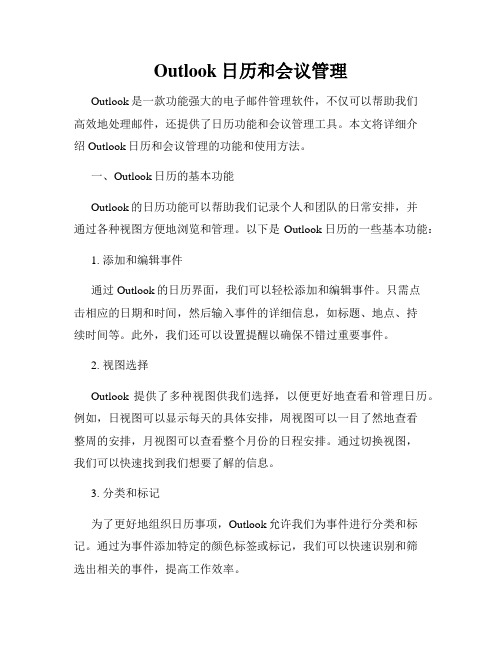
Outlook日历和会议管理Outlook是一款功能强大的电子邮件管理软件,不仅可以帮助我们高效地处理邮件,还提供了日历功能和会议管理工具。
本文将详细介绍Outlook日历和会议管理的功能和使用方法。
一、Outlook日历的基本功能Outlook的日历功能可以帮助我们记录个人和团队的日常安排,并通过各种视图方便地浏览和管理。
以下是Outlook日历的一些基本功能:1. 添加和编辑事件通过Outlook的日历界面,我们可以轻松添加和编辑事件。
只需点击相应的日期和时间,然后输入事件的详细信息,如标题、地点、持续时间等。
此外,我们还可以设置提醒以确保不错过重要事件。
2. 视图选择Outlook提供了多种视图供我们选择,以便更好地查看和管理日历。
例如,日视图可以显示每天的具体安排,周视图可以一目了然地查看整周的安排,月视图可以查看整个月份的日程安排。
通过切换视图,我们可以快速找到我们想要了解的信息。
3. 分类和标记为了更好地组织日历事项,Outlook允许我们为事件进行分类和标记。
通过为事件添加特定的颜色标签或标记,我们可以快速识别和筛选出相关的事件,提高工作效率。
二、会议管理功能除了日历功能外,Outlook还提供了强大的会议管理工具,方便我们与团队成员或客户安排和管理会议。
以下是Outlook会议管理功能的一些要点:1. 发起会议邀请通过Outlook,我们可以轻松地发起会议邀请。
只需在日历中选择会议时间和地点,并添加参与人的邮件地址,Outlook会自动发送会议邀请邮件给参与人。
2. 接受和拒绝邀请当我们收到他人的会议邀请时,Outlook会自动将邀请添加到我们的日历中,并通过邮件提醒我们。
我们可以选择接受或拒绝邀请,并在回复中提供相应的说明。
3. 共享会议日历如果我们需要与团队成员共享会议日历,以便大家都能了解每个人的安排和会议时间,Outlook可以方便地实现这一功能。
我们可以设置共享权限,选择要共享的内容,并通过电子邮件或共享链接与他人共享。
使用Outlook日历和提醒功能管理时间

使用Outlook日历和提醒功能管理时间Outlook日历和提醒功能是一款强大的时间管理工具,可以帮助用户有效地管理和组织自己的时间。
本文将从不同的角度介绍如何使用Outlook日历和提醒功能来管理时间,以提高工作效率。
第一章:Outlook日历的基本功能Outlook日历是一款集成在Outlook中的时间管理工具,它可以帮助用户创建、共享和跟踪日程安排。
通过Outlook日历,用户可以轻松地安排会议、预定会议室,并查看自己和他人的日程安排。
此外,Outlook日历还支持多种视图模式,如按天、按周、按月和按年等,方便用户查看不同时间段的日程安排。
第二章:使用Outlook日历创建个人日程安排使用Outlook日历,用户可以创建个人日程安排,以记录和安排重要的活动和任务。
用户可以根据自己的需要,在日历中创建新的约会、会议和任务,并设置其时间、提醒和重复规则等。
同时,Outlook日历还支持与其他邮件、联系人和任务的集成,用户可以将邮件、联系人和任务直接拖放到日历中,以便更好地跟踪和管理时间。
第三章:使用Outlook日历共享日程安排Outlook日历还支持共享日程安排的功能,用户可以将自己的日程安排与他人共享,以便更好地协同工作。
用户可以将自己的日程安排通过电子邮件发送给他人,或者使用Outlook中的共享功能将日历共享给其他人。
此外,用户还可以设置共享权限,以控制其他人对自己日历的访问权限。
第四章:使用Outlook提醒功能提醒日程安排Outlook提醒是一项非常实用的功能,它可以帮助用户在事项发生之前及时提醒自己。
用户可以在Outlook中设置提醒,以确保不会错过任何重要的约会、会议或任务。
用户可以根据自己的需要,设置提醒的时间、方式和重复规则等,以便更好地管理时间。
第五章:使用Outlook日历和提醒功能提高工作效率通过合理地使用Outlook日历和提醒功能,可以帮助用户提高工作效率。
首先,用户可以将所有的活动和任务都记录在Outlook日历中,以确保不会漏掉任何事项。
学习使用Outlook进行电子邮件和日程管理
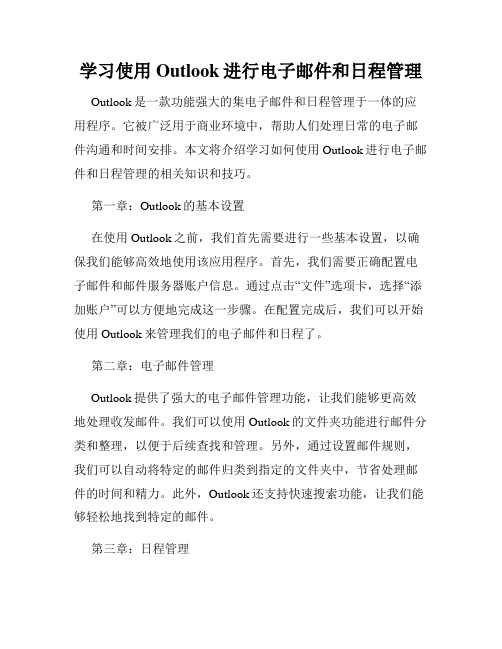
学习使用Outlook进行电子邮件和日程管理Outlook是一款功能强大的集电子邮件和日程管理于一体的应用程序。
它被广泛用于商业环境中,帮助人们处理日常的电子邮件沟通和时间安排。
本文将介绍学习如何使用Outlook进行电子邮件和日程管理的相关知识和技巧。
第一章:Outlook的基本设置在使用Outlook之前,我们首先需要进行一些基本设置,以确保我们能够高效地使用该应用程序。
首先,我们需要正确配置电子邮件和邮件服务器账户信息。
通过点击“文件”选项卡,选择“添加账户”可以方便地完成这一步骤。
在配置完成后,我们可以开始使用Outlook来管理我们的电子邮件和日程了。
第二章:电子邮件管理Outlook提供了强大的电子邮件管理功能,让我们能够更高效地处理收发邮件。
我们可以使用Outlook的文件夹功能进行邮件分类和整理,以便于后续查找和管理。
另外,通过设置邮件规则,我们可以自动将特定的邮件归类到指定的文件夹中,节省处理邮件的时间和精力。
此外,Outlook还支持快速搜索功能,让我们能够轻松地找到特定的邮件。
第三章:日程管理Outlook也是一款优秀的日程管理工具。
我们可以使用日历功能来安排和记录我们的日常活动和约会。
通过创建日历事件,我们可以设定开始时间、结束时间、提醒功能等,以便于我们不会错过重要的活动或约会。
另外,Outlook还支持共享日历功能,方便我们与他人共享日程安排,提高协作效率。
第四章:任务管理除了电子邮件和日程管理外,Outlook还具备强大的任务管理功能。
我们可以使用任务功能来记录和跟踪我们的待办事项和工作进展。
通过设置任务的截止日期、优先级等,我们可以清晰地管理和安排我们的任务。
Outlook还提供任务分配功能,让我们能够委派任务给其他人,并跟踪任务的完成情况。
第五章:邮件合并和群发在某些情况下,我们可能需要向多个人发送相同的邮件内容,这时候Outlook的邮件合并和群发功能就派上用场了。
Outlook应用指南(2)——日程安排技巧

Outlook不仅能收发电子邮件,还可以帮助我们安排日常的工作和生活。
在“日历”窗口中,我们可以记录每天的日程安排和工作中的大事小情,Outlook“日历”就像是一位贴身秘书,会自动提醒我们接下来将有哪些事要做!以下给大家介绍一些Outlook“日历”的相关功能和操作技巧。
1. 如何安排好每天的工作“约会”就是我们在“日历”中安排的一项活动,工作和生活中的每一件事都可以看作是一个约会。
在Outlook中打开“日历”视图,单击鼠标右键执行【新建约会】命令,或者直接单击工具栏上的“新建”按钮,即可创建一个“约会”事件。
在“约会”对话框中输入约会事件的主题、地点和时间等信息。
当所有的资料都已输入完毕后,单击工具栏上的“保存并关闭”按钮,新的约会事件就建立好了。
如果你想在约会事件发生前得到Outlook的提醒,可以在对话框中选中“提醒”复选框,并能设定多久前发出提醒声音和信息。
针对周期性发生的约会事件,我们可以使用Outlook中的“定期约会”功能,建立一个周期性重复的约会。
单击工具栏上的【重复周期】按钮,在“约会周期”对话框里,可以自定义定期模式。
你需要确认约会事件发生的时间,并设定约会事件定期循环的起止日期。
2. 创建和发送会议邀请Outlook“日历”中的一个重要功能就是创建“会议要求”,我们不仅可以定义会议的时间和相关信息,还能邀请相关同事参加此会议。
在Outlook中打开“日历”视图,单击鼠标右键执行【新会议要求】命令,或者单击工具栏上的“新建”按钮,选择【会议要求】这一项,即可创建一个“会议”。
创建会议要求的一个重要环节是确定参会者,我们可以点击【收件人】按钮,从Outlook“联系人”中选择多个参会者和相关资源,也可以直接写参会者的电子邮件地址,多人之间仍用分号分隔开。
另外,如果你公司的后台有Office SharePoint作为协作平台,还可以点击【会议工作区】按钮,创建一个用于会议团队协作的会议工作区。
outlook2013日历基础知识
按 F5 开始,按 Esc 停止
1
3:38
2
2:09
3
2:16
4
2:33
5
4:14
6
7
8
约会
日历视图
创建会议
日程排定
共享日历
摘要
反馈
帮助
按 F5 开始,按 Esc 停止
1
3:38
2
2:09
3
2:16
4
2:33
5
4:14
6
7
8
约会
日历视图
创建会议
日程排定
共享日历
摘要
反馈
帮助
帮助
课程摘要
使用 PowerPoint 的视频控件
停止课程
转换位置
如果您下载了某个课程,而视频无法播放
QuickTime 播放器 获取 PowerPoint Viewer 升级到 PowerPoint 2013
使用调度助手
添加与会者,查看他们的日程安排和状态,预定 会议室,查看接受和谢绝邀请的人,还有更多功 能...所有这些都可借助调度助手实现。
更改查看日历的方式
例如,从“开Байду номын сангаас”选项卡上的“排列”按钮开始。 按天、周、工作周(即不包括周六和周日)或月进 行查看。“日程安排视图”以水平日程表形式显示 日历。
日历基础知识
在消息栏中,单击“启用编辑”, 然后按 F5 或单击“幻灯片放映”>“从头开始”以开始课程。 如果本课程中的视频无法播放,您可能需要 下载 QuickTime 或转换到 PowerPoint 2013。
帮助 课程摘要—日历基础知识
课程摘要
创建约会
Outlook日历进阶详解
2页
标准日历工作栏 视图栏
日历进阶
选中日期
日期导航
当前日期 选中时间 任务板
导航窗口
3页
日历进阶
第一讲 Outlook日历
1 2 3
改变日历视图 安排约会和事件
创建定期约会
4页
日历进阶
1
改变Hale Waihona Puke 历视图5页日历进阶
2
1 安排约会和事件
4
2 3
6页
日历进阶
2
安排约会和事件
7页
日历进阶
1
3
创建定期约会
3
18页
日历进阶
2
1
打印日历
3 1 4
19页
日历进阶
2
2
将日历作为网页保存
3 1
4
20页
日历进阶
2
将日历作为网页保存
21页
日历进阶
3
集成日历与其他Outlook组件
!
日厉集成任务 组件。
22页
日历进阶
第三讲 日历的高级功能
1
2
自定义日历选项 改变时区设置 并行日历
3
23页
日历进阶
1
自定义日历选项
2
? 如何取消定期会议?
8页
日历进阶
第一讲 Outlook日历
1 2 3
设置提醒 编辑约会
删除约会
9页
日历进阶
1
!
设置提醒
设置足够的提 醒时间,为活 动做好准备工 作。
10页
日历进阶
2
!
编辑约会
双击约会,既 可编辑约会。
11页
日历进阶
2
Outlook日历功能使用培训PPT教案
在Outlook 2003 中日历事件分为:约会、会议、全天事件。
约会:是只与您自己有关的事件。 会议:会议与约会类似,区别在于您会邀请其他人参加。
通过会议图标 可以分辨会议与约会之间的区别。 全天事件:此类事件是一种持续全天的活动,但它不会在日历中预留时
Car-AS8002 = 大巴 Car-DP7576 = 帕萨特 Car-E54559 = 面包车 Car-ET4959 = 卡车 Car-HA3063 = 途安 Car-JL6785 = 昊锐 Car-KR2015 = 迈腾
第10页/共12页
结束!
第11页/共12页
Байду номын сангаас
Outlook日历功能使用培训
会计学
1
日历功能概述
Outlook 2003 提供了日历功能,使得用户可以在同一个窗口中并行 查看多个日历成为可能。
日历有三种类型:
本地日历 服务器端日历 他人共享的日历
日历中可以建立约会、会议,并能设置前置提醒时间
第1页/共12页
日历、约会与会议安排
了解日历项的基本类型、有效地将活动记入日历,以及利用更多高级 功能(如定期和提醒)牢牢掌握重要日期。
参与者确认会议请求
会议参与者在收到会议组织者的邮件后,可以选择相应的动作以回复 该请求。
回复动作分为“接受”、“暂停”、“谢绝”、“建议新时间”。 受邀者回复后,会议邀请将会作为日历事件移动至“日历”中。
第7页/共12页
会议组织者跟踪邀请状态
会议组织者打开会议要求后可以在“跟踪”功能中查看到会议参与者、 会议资源的反馈信息。
Outlook日程管理教程
Outlook日程管理教程Outlook是一款强大的电子邮件和日程管理工具,它可以帮助我们更好地组织和安排个人和工作日程。
在这篇文章中,我将分享一些有关使用Outlook进行日程管理的教程和技巧。
一、创建日程在Outlook中创建日程非常简单。
首先,打开Outlook应用程序,然后点击左侧菜单中的“日历”选项。
接下来,在日历视图中选择一个日期,然后点击该日期的空白区域。
在弹出的窗口中,输入日程的相关信息,如主题、地点、起止时间等。
最后,点击“保存并关闭”按钮,日程就会被添加到你的日历中了。
二、设置提醒Outlook的提醒功能可以帮助我们不错过任何重要的日程。
在创建日程时,你可以设置提醒的时间。
点击“提醒”选项,选择你希望收到提醒的时间,比如提前五分钟、十分钟或者一天等。
当日程即将开始时,Outlook会弹出提醒窗口,提醒你注意事项。
三、共享日程如果你需要与他人共享你的日程,Outlook也提供了便捷的共享功能。
点击画面顶部的“共享”选项,然后选择“日历权限”。
在弹出的窗口中,你可以添加他人的邮箱地址,并授权他们查看你的日程。
你还可以设定具体的权限,如只允许查看、编辑或者安排你的日程。
四、分类和筛选日程Outlook允许你对日程进行分类和筛选,以便更好地管理和组织。
你可以为不同的日程类型设置不同的颜色标签。
在日历视图中,右键点击日程并选择“分类”选项,然后选择适合的颜色。
此外,你还可以通过使用筛选功能来只显示特定的日程,以便更快地找到所需信息。
五、创建重复日程对于一些周期性的活动,Outlook提供了创建重复日程的功能。
在创建日程时,点击“重复”选项,然后选择你希望重复的频率,如每天、每周、每月或每年等。
你还可以设定重复截止日期或者重复发生的次数。
这样一来,Outlook会自动在指定的日期和时间为你创建重复的日程安排。
六、发送日程邀请使用Outlook,你可以方便地发送日程邀请给其他人,并管理他们的回复。
- 1、下载文档前请自行甄别文档内容的完整性,平台不提供额外的编辑、内容补充、找答案等附加服务。
- 2、"仅部分预览"的文档,不可在线预览部分如存在完整性等问题,可反馈申请退款(可完整预览的文档不适用该条件!)。
- 3、如文档侵犯您的权益,请联系客服反馈,我们会尽快为您处理(人工客服工作时间:9:00-18:30)。
日历功能简述
正确使用日历
有四种不同日历条目可供选择。
在 Outlook 日历中,您可以将活动安排为约会、会议、事件或任务。
具体选择哪种条目类型取决于两个方面:一是还涉及到其他哪些人,二是您希望如何显示条目。
通过在日历中正确选择条目,活动的进展、发生的时间和涉及的人员就会一目了然。
查看日历
让我们先从最重要的事情开始。
您需要先了解如何找到日历,然后才能查看其中的容。
以下是查看日历的两种快速方法:
•在“导航窗格”中单击“日历”。
•在“待办事项栏”顶部的“日期选择区”上单击一个日期。
看到日历后,您可以使用窗口顶部的按钮进行导航及显示或隐藏详细信息:
1.单击“天”、“周”或“月”可快速切换视图。
2.使用“前进”和“后退”按钮可以方便地在日历中移动。
3.此外,您还可以使用其他按钮来显示或隐藏天或详细信息,具体取决于您选择的视图。
了解您的选择
日历中的一天,每种类型的条目出现一次。
既然您看到了日历,那么就可以开始安排活动了。
有四种类型的条目供您选择。
通过了解这些不同的类型,可以更有效地安排活动。
1.约会:约会是在预定的时间发生的活动,只涉及您一个人。
2.会议:会议也是在预定的时间发生,就像约会一样。
不同之处在于,您通过电子发送会议要求,
借助它来邀请其他人。
3.事件:事件是持续一整天的活动。
与约会或会议不同的是,事件不会在日历中划分时间段。
设
立了事件后,您仍可在当天的日程中显示其他条目。
4.任务:任务是只涉及您一个人的活动,它不需要预定的时间。
在 Outlook 2007 中,日历的“天”
和“周”视图中有一个显示任务的新区域。
只有您一个人吗?那就使用约会吧
如果您知道自己将会很忙,但不涉及任何其他人,请使用约会。
您可以输入约会,在日历中划分时间段,以安排时间研究项目、撰写报告,或者在下班途中办事情。
要建立约会或者任何类似的日历条目,一种快速方法是,将指针放在“天”视图中所需的时间上,单击,然后键入详细信息。
在此图片中,我们展示了执行此任务的步骤:
1.将指针放在日历中所需的时间上,然后单击。
2.键入详细信息。
3.约会需要更多时间?只需拖动手柄即可延长约会的时间。
如果涉及其他人,则是会议
会议在预定的时间发生,而且涉及其他人和会议地点。
日历中的会议可以是由您建立的,也可以是您应他人的邀请而参加的。
会议将显示在您和其他相关人员的日历中。
在日历中,您可以通过会议条目中的信息区分会议和约会。
在会议中,您将看到这些容:
1.会议地点
2.会议组织者的
Outlook 中的会议是借助会议要求建立的,会议要求通过电子递送给与会者。
跟踪您的任务
如果您想在日历中看到某些活动,而且这些活动不需要安排特定的时间,也不需要涉及一整天,那么您可以在日历中将这些活动作为任务。
当您在“天”视图或“周”视图中查看日历时,您将看到“任务”区域。
例如,如果您有许多事情要办,请将每项事情作为任务输入。
当您完成一项任务时,请勾消它。
完成的任务将贴附于完成该任务的那一天上,使您随手即可获得已在该天完成的任务的整洁列表。
我们在图片中展示了这一点:完成的任务带有复选标记和一条横穿它的线。
您可以输入带有预定开始日期和截止日期的任务。
如果您未能在截止日期完成任务,任务将会自动向前移,并出现在当天上,直至您重新安排它或勾消它为止。
提示要快速重新安排任务,请使用“周”视图,并将任务从一天拖到另一天上
打开定期条目
活动可能会反复发生,但这并不意味着您需要反复输入活动。
要告诉 Outlook 某个约会、会议或事
件会重复不断地发生,请使用“定期”功能。
活动的频率被称为它的定期模式。
正如您在图片中的“练习”约会中看到的一样,定期约会是重复出现的,并且显示一个定期图标。
要设置定期模式,请打开约会,然后在“约会”选项卡的“选项”组中单击“重复周期”按钮。
要打开定期日历条目,以查看其详细信息或对其进行更改,请双击它。
然后,您会看到一条与图片中的消息类似的消息,该消息为您提供两个选项:
“打开本次事件” 如果您想查看或更改一个实例,而不是整个序列,请选择此选项。
例如,在特定的某一天,您可能想比平时晚半个小时做练习,但并不更改平常的时间。
“打开序列” 如果您想查看或更改整个序列,请选择此选项。
例如,您决定将“练习”约会的所有实例的时间都推移半个小时。
打开序列后,要更改其定期模式,请单击“约会”选项卡上的“重复周期”按钮。
提示在使用定期项目时请记住以下几点:
•请勿删除定期条目,而是更改“结束日期”。
这样可为您保留过去事件的记录。
•对于单个活动,您可能需要创建几个不同的定期日历条目才能实现该活动所需的定期模式。
例如,如果要设置在每月的第 15 天和最后一天发生的发薪日事件,需要为之设置两个定期事件。
用提醒来记住事情
创建任何类型的日历条目时,都会自动设置提醒。
Outlook 会在约会和会议开始之前 15 分钟通知您。
在图片中,我们展示了更改任意日历条目的提醒时间的步骤,具体做法是:打开该条目,然后在“约会”选项卡上的“提醒”框中调整设置。
1.双击约会,打开它。
2.选择提醒时间。
3.提醒将在所指定的时间显示。
利用有色类别组织项目
您是否希望生日能够引起您的注意?是否希望个人约会能与商业约会有所区别?Outlook 可以做到这一点。
有色类别闪亮登场了!有色类别允许您命名颜色,并在需要时更改名称。
使用颜色可以突出显示一些条目,让人一眼就能注意到。
午餐时间灵活?显示出来看看
安排会议时,您需要选择一个其他人能够参加的时间。
Outlook 可让您和同事互相告知什么时候谁会很忙、谁会外出、谁会空闲。
日历条目的边框颜色指示该时间已安排为闲、暂定或外出。
您将在自己的日历中看到边框颜色,并且可以更改颜色。
新创建的约会和会议会自动输入为忙,而事件会自动输入为闲。
通过使此信息保持最新和准确,您将从允许与其他人共享日程的功能中受益。
备注
•如果将某个事件的时间设置从闲改为任何其他状态,则该事件对应的一整天将会变暗。
•如果您更改了其他人创建的会议的时间设置,而该会议的组织者更新了会议时间,您所做的更改将会被覆盖。
